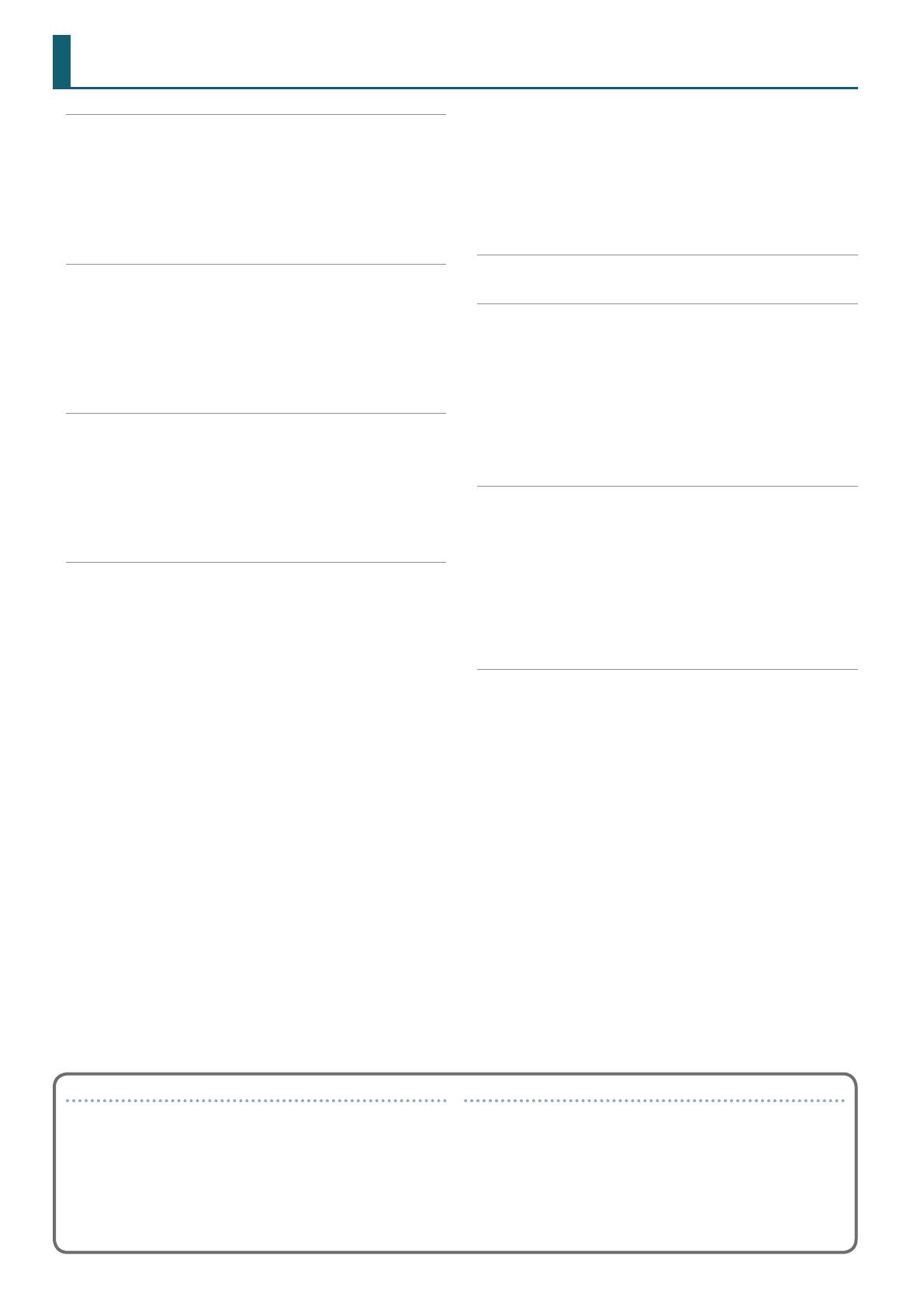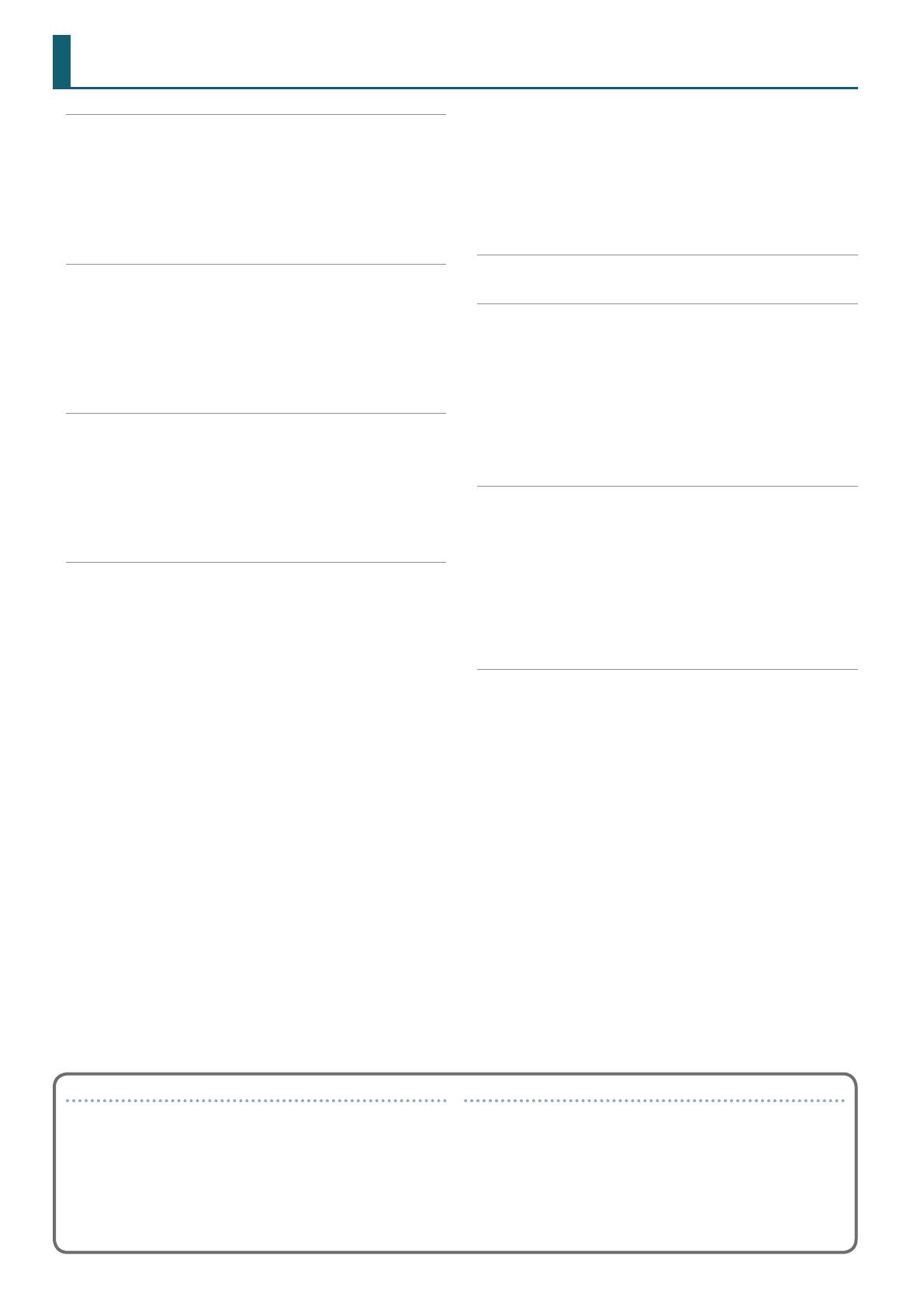
2
Installer les logiciels. . . . . . . . . . . . . . . . . . . . . . . . . . . . . . . . . . . . . . 3
Système requis . . . . . . . . . . . . . . . . . . . . . . . . . . . . . . . . . . . . . . . . . . 3
Télécharger les logiciels . . . . . . . . . . . . . . . . . . . . . . . . . . . . . . . . . . . 3
Télécharger le pilote USB du DJ-505. . . . . . . . . . . . . . . . . . . . 3
Télécharger le logiciel ‘Serato DJ’ . . . . . . . . . . . . . . . . . . . . . . 3
Installer les logiciels . . . . . . . . . . . . . . . . . . . . . . . . . . . . . . . . . . . . . . 3
Utilisateurs de Mac OS. . . . . . . . . . . . . . . . . . . . . . . . . . . . . . . 3
Utilisateurs de Windows . . . . . . . . . . . . . . . . . . . . . . . . . . . . . 3
Description des panneaux . . . . . . . . . . . . . . . . . . . . . . . . . . . . . . . 4
Section de navigation (browser) . . . . . . . . . . . . . . . . . . . . . . . . . . . . 4
Section platine (deck). . . . . . . . . . . . . . . . . . . . . . . . . . . . . . . . . . . . . 5
Section de mixage . . . . . . . . . . . . . . . . . . . . . . . . . . . . . . . . . . . . . . . 7
Section d’eets . . . . . . . . . . . . . . . . . . . . . . . . . . . . . . . . . . . . . . . . . . 7
Section TR-S . . . . . . . . . . . . . . . . . . . . . . . . . . . . . . . . . . . . . . . . . . . . 8
Panneau avant . . . . . . . . . . . . . . . . . . . . . . . . . . . . . . . . . . . . . . . . . . 8
Panneau arrière (connexion de matériel) . . . . . . . . . . . . . . . . . . . . . 9
Utiliser Serato DJ. . . . . . . . . . . . . . . . . . . . . . . . . . . . . . . . . . . . . . . . . 11
Démarrer Serato DJ . . . . . . . . . . . . . . . . . . . . . . . . . . . . . . . . . . . . . . 11
Opérations élémentaires de Serato DJ . . . . . . . . . . . . . . . . . . . . . . . 11
Importer un morceau . . . . . . . . . . . . . . . . . . . . . . . . . . . . . . . 11
Charger un morceau . . . . . . . . . . . . . . . . . . . . . . . . . . . . . . . . 11
Lire un morceau. . . . . . . . . . . . . . . . . . . . . . . . . . . . . . . . . . . . 12
Ecoute au casque. . . . . . . . . . . . . . . . . . . . . . . . . . . . . . . . . . . 12
Fermer Serato DJ . . . . . . . . . . . . . . . . . . . . . . . . . . . . . . . . . . . . . . . . 12
Maniement du DJ-505 . . . . . . . . . . . . . . . . . . . . . . . . . . . . . . . . . . . 13
Utilisation des pads de jeu. . . . . . . . . . . . . . . . . . . . . . . . . . . . . . . . . 13
Fonctions Hot Cue (HOT CUE) . . . . . . . . . . . . . . . . . . . . . . . . . 13
Utilisation des positions Cue pour les boucles (CUE LOOP). . 13
Roulements (ROLL) . . . . . . . . . . . . . . . . . . . . . . . . . . . . . . . . . 13
Découpage de régions (SLICER) . . . . . . . . . . . . . . . . . . . . . . . 14
Mémorisation de boucles . . . . . . . . . . . . . . . . . . . . . . . . . . . . 14
Fonctions ‘TR’ (TR) . . . . . . . . . . . . . . . . . . . . . . . . . . . . . . . . . . 14
Utilisation des motifs (PATTERN). . . . . . . . . . . . . . . . . . . . . . . 15
Fonctions ‘TR Velocity’ . . . . . . . . . . . . . . . . . . . . . . . . . . . . . . . 15
Fonctions ‘Serato Sampler’ (SAMPLER). . . . . . . . . . . . . . . . . . 15
Fonctions ‘Pitch Play’ (PITCH PLAY). . . . . . . . . . . . . . . . . . . . . 15
Fonctions ‘Velocity Sampler’ . . . . . . . . . . . . . . . . . . . . . . . . . . 15
Fonctions ‘Slip’ . . . . . . . . . . . . . . . . . . . . . . . . . . . . . . . . . . . . . . . . . . 15
Analyse du morceau. . . . . . . . . . . . . . . . . . . . . . . . . . . . . . . . . . . . . . 15
Utilisation des eets. . . . . . . . . . . . . . . . . . . . . . . . . . . . . . . . . . . . . . 16
Opérations en mode Multi FX. . . . . . . . . . . . . . . . . . . . . . . . . 16
Opérations en mode Single FX . . . . . . . . . . . . . . . . . . . . . . . . 16
Régler la vitesse de référence d’un eet . . . . . . . . . . . . . . . . 17
Enregistrement. . . . . . . . . . . . . . . . . . . . . . . . . . . . . . . . . . . . . . . . . . 17
Travailler avec des signaux audio externes. . . . . . . . . . . . . . . . . . . . 17
Brancher un lecteur DJ . . . . . . . . . . . . . . . . . . . . . . . . . . . . . . 17
Utiliser une platine. . . . . . . . . . . . . . . . . . . . . . . . . . . . . . . . . . 17
Brancher un microphone . . . . . . . . . . . . . . . . . . . . . . . . . . . . 17
Fonctions ‘TR-S’. . . . . . . . . . . . . . . . . . . . . . . . . . . . . . . . . . . . . . . . . . 18
Reproduire, copier et eacer des motifs . . . . . . . . . . . . . . . . 18
Changer les Instruments/Kits . . . . . . . . . . . . . . . . . . . . . . . . . 19
TR-REC (enregistrement pas à pas). . . . . . . . . . . . . . . . . . . . . 20
INST-REC (enregistrement en temps réel) . . . . . . . . . . . . . . . 20
Synchroniser la TR-S avec le tempo de ‘Serato DJ’. . . . . . . . . 21
Sauvegarde ou restauration de données TR-S. . . . . . . . . . . . 21
Utiliser le DJ-505 en Mode Stand-Alone (mode autonome) . . . . . . 21
Paramètres système. . . . . . . . . . . . . . . . . . . . . . . . . . . . . . . . . . . . . . 22
Rétablir les réglages d’usine (Factory Reset). . . . . . . . . . . . . . . . . . . 23
Utiliser ‘Serato Flip’. . . . . . . . . . . . . . . . . . . . . . . . . . . . . . . . . . . . . . . 24
Achat de l’extension ‘Serato Flip’ . . . . . . . . . . . . . . . . . . . . . . . . . . . . 24
Activer l’extension ‘Serato Flip’ . . . . . . . . . . . . . . . . . . . . . . . . . . . . . 24
Achage ‘Flip’ de la page ‘Serato DJ’. . . . . . . . . . . . . . . . . . . . . . . . . 25
Fonctions ‘Flip’ . . . . . . . . . . . . . . . . . . . . . . . . . . . . . . . . . . . . . . . . . . 26
Spécier les repères. . . . . . . . . . . . . . . . . . . . . . . . . . . . . . . . . 26
Création d’un ‘Flip’ . . . . . . . . . . . . . . . . . . . . . . . . . . . . . . . . . . 26
Sauvegarder un ‘Flip’ . . . . . . . . . . . . . . . . . . . . . . . . . . . . . . . . 26
Charger et reproduire un ‘Flip’ . . . . . . . . . . . . . . . . . . . . . . . . 26
Utilisation de ‘Flips’ mémorisés . . . . . . . . . . . . . . . . . . . . . . . . . . . . . 26
Utiliser ‘Serato DVS’ . . . . . . . . . . . . . . . . . . . . . . . . . . . . . . . . . . . . . . 27
Achat de l’extension ‘Serato DVS’ . . . . . . . . . . . . . . . . . . . . . . . . . . . 27
Activer l’extension ‘Serato DVS’ . . . . . . . . . . . . . . . . . . . . . . . . . . . . . 27
Page ‘Virtual Deck’ . . . . . . . . . . . . . . . . . . . . . . . . . . . . . . . . . . . . . . . 29
Réglages pour DVS. . . . . . . . . . . . . . . . . . . . . . . . . . . . . . . . . . . . . . . 29
Connexion d’une platine/d’un lecteur DJ . . . . . . . . . . . . . . . 29
Réglages de ‘Serato DJ’ . . . . . . . . . . . . . . . . . . . . . . . . . . . . . . 29
Optimiser le signal de pilotage. . . . . . . . . . . . . . . . . . . . . . . . 29
Lecture de morceaux avec DVS . . . . . . . . . . . . . . . . . . . . . . . . . . . . . 30
Fonctions disponibles en mode DVS . . . . . . . . . . . . . . . . . . . . . . . . 30
Appendice . . . . . . . . . . . . . . . . . . . . . . . . . . . . . . . . . . . . . . . . . . . . . . . 31
Dépannage . . . . . . . . . . . . . . . . . . . . . . . . . . . . . . . . . . . . . . . . . . . . . 31
Schéma de principe . . . . . . . . . . . . . . . . . . . . . . . . . . . . . . . . . . . . . . 31
Fiche technique . . . . . . . . . . . . . . . . . . . . . . . . . . . . . . . . . . . . . . . . . 32
Notes sur ce mode d’emploi
Ce mode d’emploi explique les bases de l’utilisation du DJ-505.
Vous trouverez des renseignements complémentaires dans le guide de
démarrage.
Télécharger le mode d’emploi de Serato DJ
1. Lancez un navigateur et rendez-vous sur le site Serato DJ
suivant.
https://serato.com/dj/downloads
2. Cliquez sur [Manuals and Downloads].
3. Sous «Manuals and Downloads», téléchargez le mode
d’emploi de Serato DJ.
Sommaire